OneNote может быть не так хорошо известна как Word, Excel или PowerPoint, но это может быть так же полезно — в зависимости от того, как вы работаете и организуете свои файлы. Он разработан, чтобы быть максимальным в цифровой записке, и дает вам очень широкий холст для работы.
Эскизы, списки, вырезки, фотографии, таблицы … OneNote способен справиться со всем этим, и все ваши ноутбуки синхронизируются на всех ваших устройствах (благодаря некоторым недавно улучшенным мобильным приложениям). Вот что вы получаете с OneNote как часть подписки Microsoft Office 365 или как одноразовая покупка Office 2019.
- Вы можете подписаться на Office 365 здесь
Microsoft OneNote для Office 365: интерфейс
Как и в случае с другими ключевыми компонентами Office 365, OneNote основан на ленточном меню, хотя вы, вероятно, будете меньше использовать его, чем в Word, Excel и PowerPoint. OneNote предлагает вам не только количество вариантов и функций, но и вы сразу начнете печатать или рисовать, а ваши ноутбуки впереди и в центре.
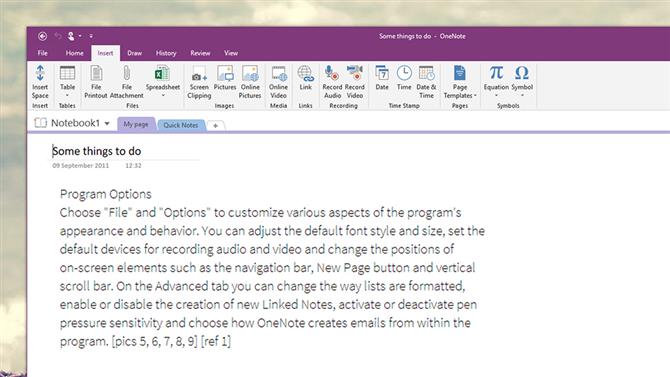
Обзор Microsoft OneNote
В целом, программное обеспечение разработано таким образом, чтобы быть гибким, что означает, что здесь мало возможностей для руководства или проведения ручных операций. Это не совсем сложно использовать, но для первых таймеров может понадобиться несколько минут, чтобы разобраться, что и как эти различные инструменты можно использовать.
Отсутствие структуры в интерфейсе означает, что вы можете делать все, что хотите, с OneNote, но это также может сделать довольно сложным, чтобы справиться с ним, а иногда и беспорядочно — слова и текст можно размещать в любом месте на странице, перемещать и переделаны по мере необходимости. Интерфейс OneNote — это в значительной степени то, что вы делаете.
Когда вам нужны специальные инструменты — для редактирования рисунков, изменения стилей текста, добавления списков — у вас не будет слишком много проблем с доступом к ним. Вкладка «Рисование» в меню ленты является хорошим примером интерфейса OneNote в лучшем случае: простые стили пера доступны для выбора из сетки с более расширенными опциями, если они вам понадобятся.
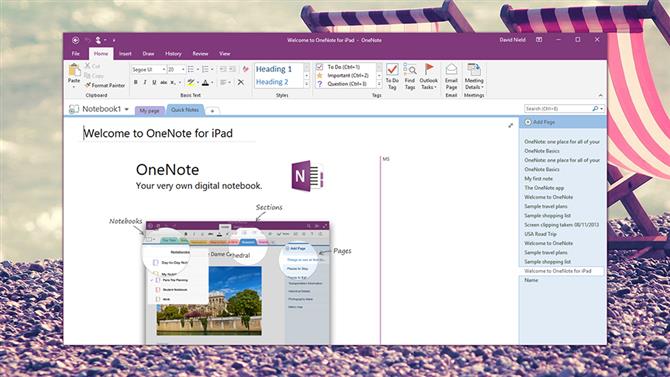
Обзор Microsoft OneNote
То, как OneNote выложено, не выглядит столь же сплоченным, как и его приложения для Office, или даже такими соперниками, как Evernote, но во многом это характер зверя. Добавьте еще один заказ в OneNote, и он становится более ограничительным с точки зрения того, что вы можете с ним сделать.
Microsoft OneNote для Office 365: функции
Как мы уже говорили, OneNote позволяет объединять практически все на странице: текст, изображения, списки, рисунки, таблицы, ссылки, видео, аудио и многое другое (аудио и видео можно записывать прямо из приложения) , Если вы используете сенсорный ПК или планшет с помощью стилуса, он становится еще более полезным.
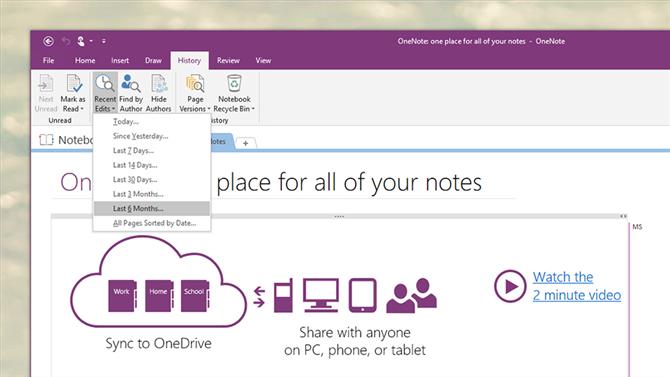
Обзор Microsoft OneNote
Страницы могут быть расположены в виде вкладок и ноутбуков, а также доступны теги для дальнейшей классификации ваших заметок. OneNote также тесно связан с другими частями Office 365 — например, имеется специальная кнопка электронной таблицы, которую вы можете использовать для удаления листа из Excel, который обновляется по мере его изменения в другом приложении.
Нам нравятся функции совместного использования и истории, встроенные в OneNote, которые могут пригодиться, если вы работаете с ноутбуками как часть команды (вам нужно хранить свои ноутбуки в OneDrive, если вы хотите сотрудничать с ними в режиме реального времени) , Несколько щелчков — все, что нужно, чтобы откат страницы до дня, недели или даже полгода назад по мере необходимости.
Чем больше вы используете OneNote, тем полезнее он становится, и тем более интуитивным становятся его функции. Отдельные ноутбуки могут быть настроены с различными цветами и защищены паролем, если необходимо, и слияние разных страниц на самом деле проще, чем вы могли ожидать — как и многие функции OneNote, требуется всего несколько кликов.
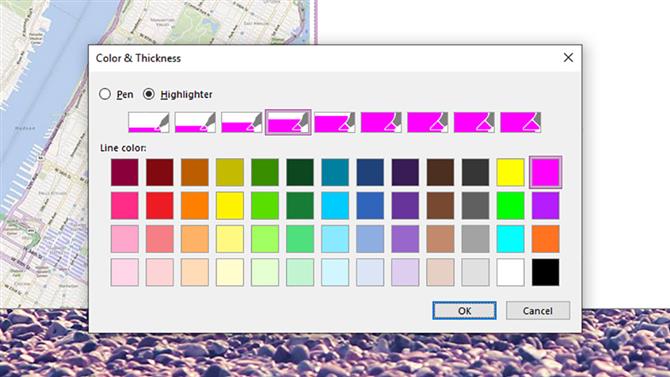
Обзор Microsoft OneNote
Существует возможность для улучшения: инструмент поиска кросс-ноутбуков работает достаточно хорошо, но может быть трудно получить какое-либо расширенное использование, в то время как связь между различными компонентами OneNote не всегда очевидна. В целом, хотя OneNote впечатляюще способен переключиться на все виды цифровой записи.
Microsoft OneNote для Office 365: мобильный и веб-сайт
В последние годы Microsoft стала уделять больше внимания OneNote Online, OneNote для Android, и OneNote для IOS. Если у вас есть приложение для заметок, которое необходимо синхронизировать контент на нескольких устройствах, имеет смысл иметь доступ к достойным версиям приложения независимо от того, находитесь ли вы на ноутбуке или смартфоне.
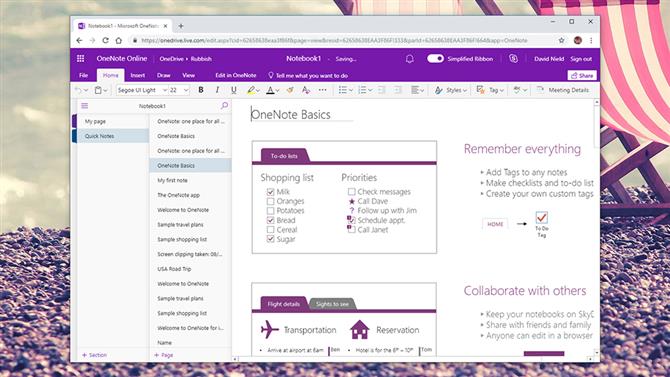
Обзор Microsoft OneNote
OneNote в Интернете не совсем обеспечивает гибкость OneNote на рабочем столе, но вы можете использовать основы вставки нового текста и изображений. Он также более аккуратно выложен и более интуитивно понятен в использовании, с более чистым интерфейсом — ленточное меню фокусируется на меньшем количестве инструментов, с лучшим использованием цвета и значков.
На самом деле, это очень похоже на OneNote для Windows 10, и Microsoft заявила, что это приложение Windows 10 будет медленно заменять более сложную настольную программу OneNote, доступную в настоящее время в Office 365. Некоторые из менее полезных дополнений будут удалены, а вы левый с инструментом, который более сфокусирован и легче обойти.
Что касается мобильных приложений, то они отлично смотрятся на ваши ноутбуки, где бы вы ни находились, — макеты полностью сохранены, и вы обычно можете получить все, что вы сохранили, как можете на рабочем столе. Одним из преимуществ использования приложений является возможность добавления фотографий и видео непосредственно с камеры вашего устройства.
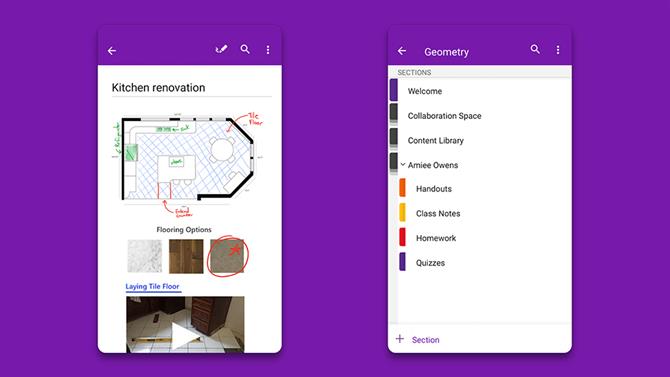
Обзор Microsoft OneNote
Приложения сохраняют все простыми и понятными, и, хотя вполне вероятно, что вы будете использовать их только для просмотра заметок, вы можете редактировать и создавать записи (просто сложнее играть с макетами на меньшем экране).
Microsoft OneNote для Office 365: ценообразование и вердикт
Microsoft OneNote входит в Office 365 Business, который в настоящее время стоит 7,90 доллара США за пользователя в месяц (плюс НДС), если вы платите ежегодно (8,25 долларов США), или 9,50 фунтов стерлингов за пользователя в месяц (плюс НДС), если вы оплачивая ежемесячно (10 долларов США).
Если вы хотите попробовать, прежде чем покупать, воспользуйтесь бесплатной 30-дневной пробной версией, и у вас также есть возможность купить единую покупку Office 2019, хотя это не дает вам текущих обновлений или некоторых облачных функций.
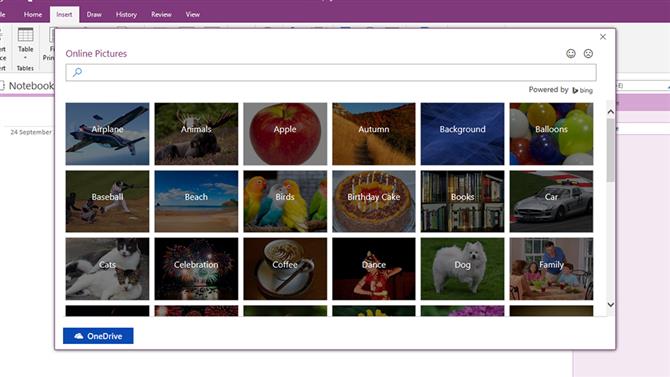
Обзор Microsoft OneNote
Не каждый бизнес найдет ценность в OneNote, но если вы сможете найти применение для этой программы, то это гладкий и компетентный инструмент, который будет синхронизировать все тексты и изображения на нескольких устройствах и помогать вам сохранять разрозненные мысли и идеи организованный — полезный ресурс для всех видов компаний и команд.
Он обеспечивает хороший баланс между простотой чего-то вроде Google Keep (теперь называется Keep Notes) и более сложной сложностью Evernote. Похоже, что простота — это путь вперед, и Microsoft объявляет, что фокусируется на разработке OneNote для Windows 10 — универсального приложения, которое работает на настольных компьютерах и планшетах — в будущем.
- Мы также выделили лучшие альтернативы Microsoft Office
